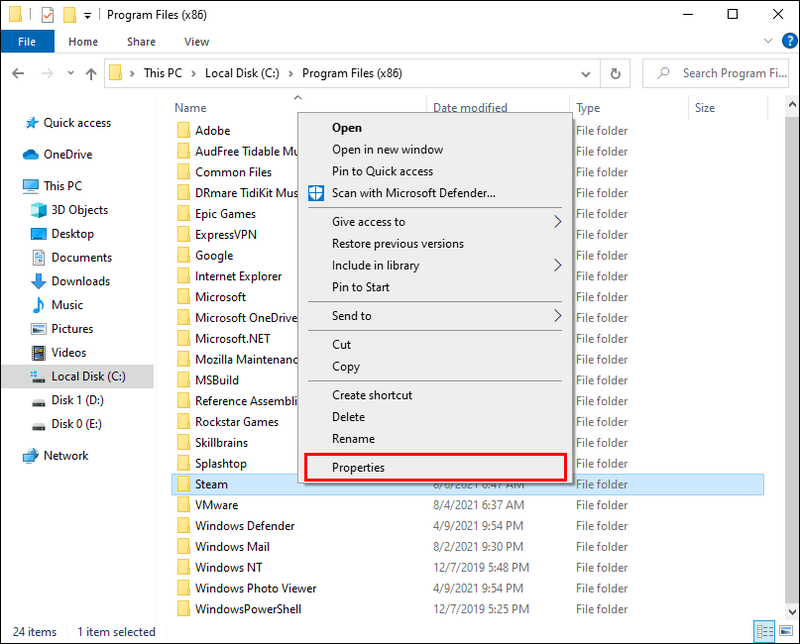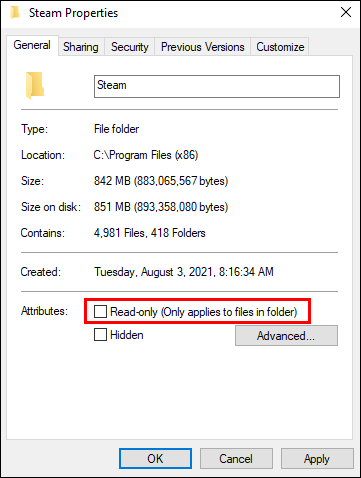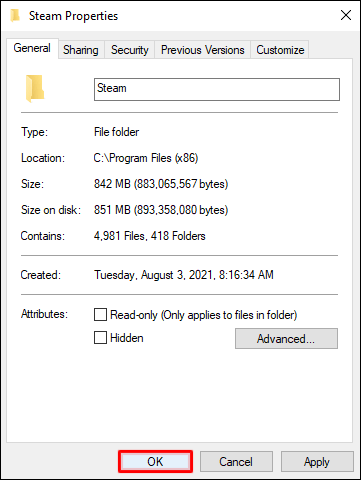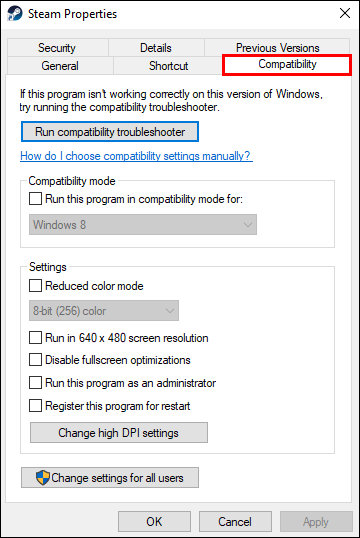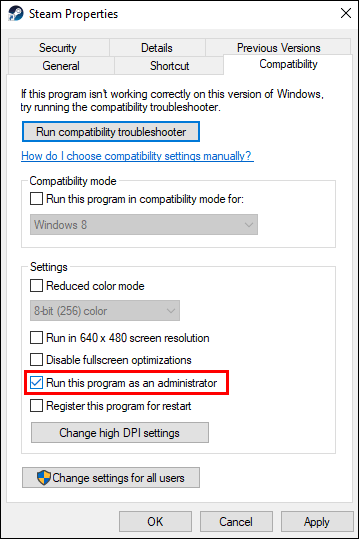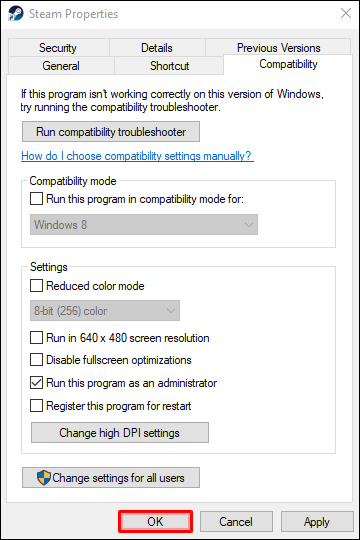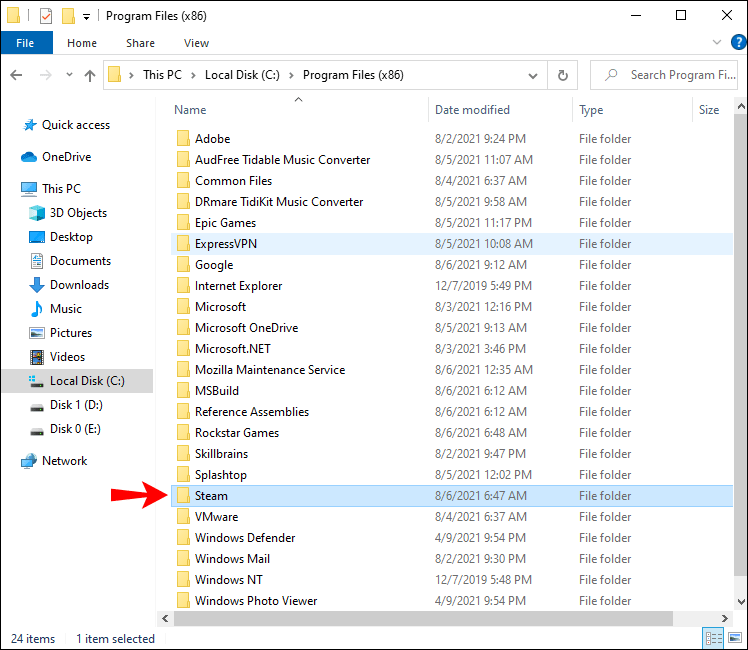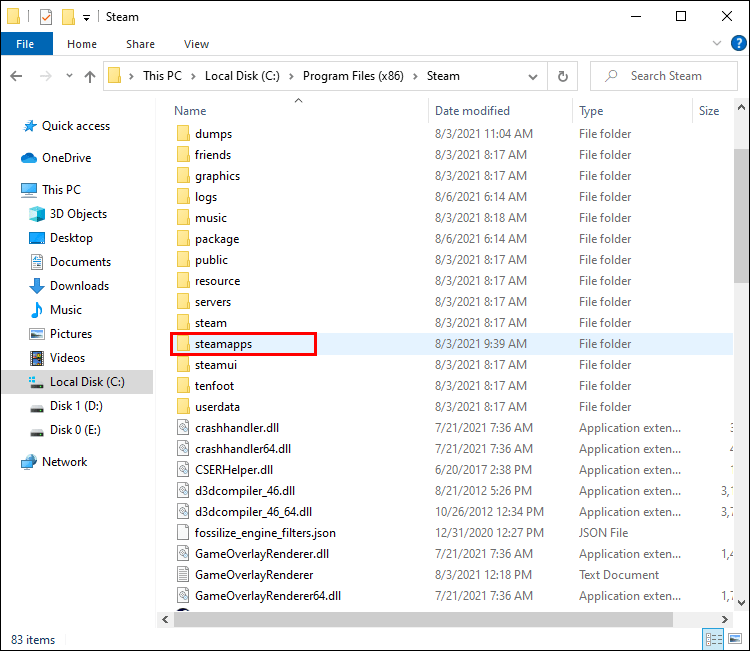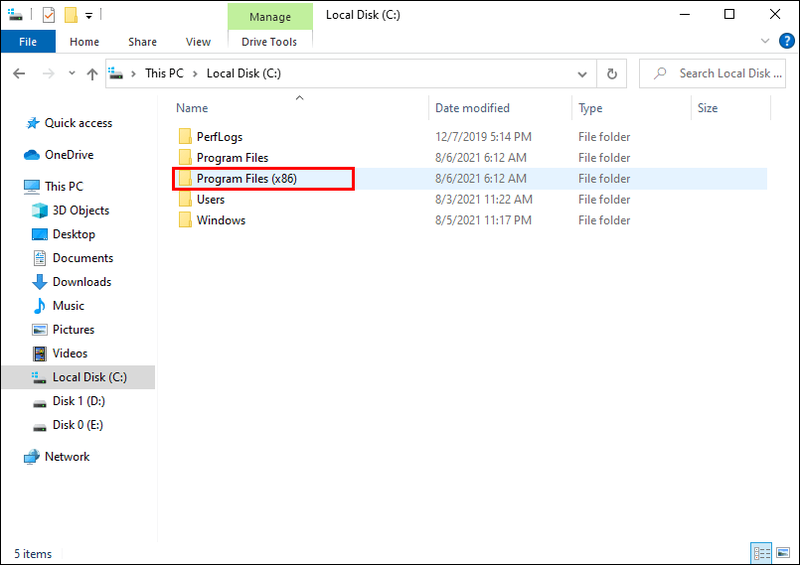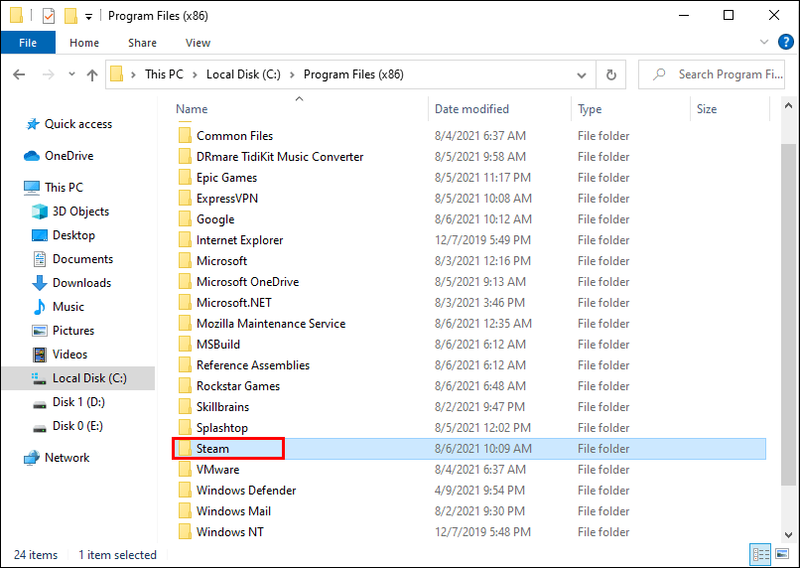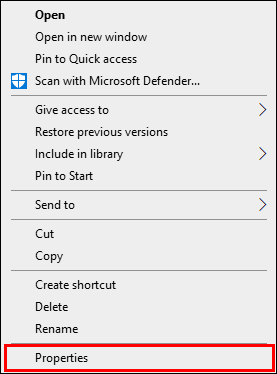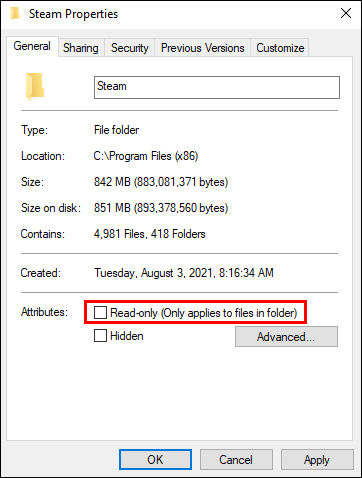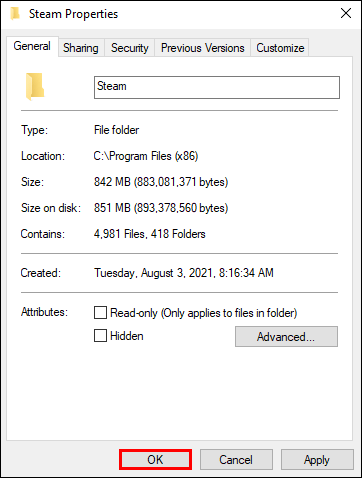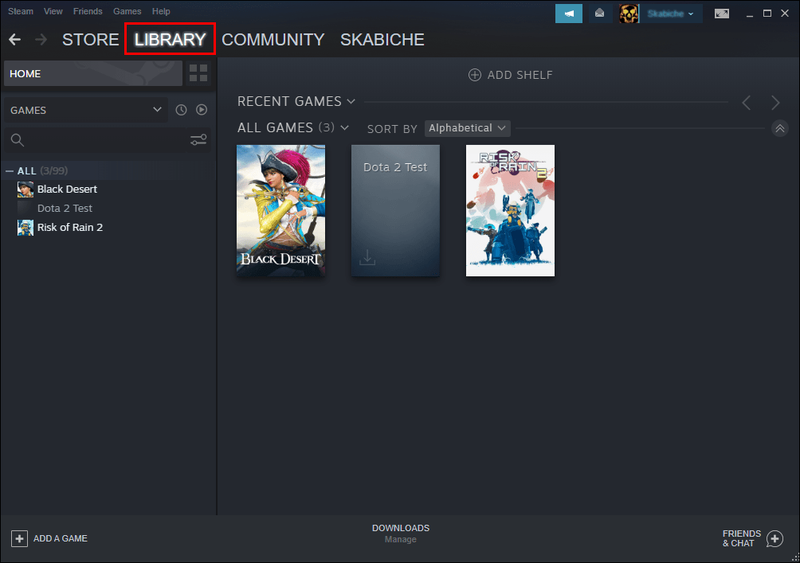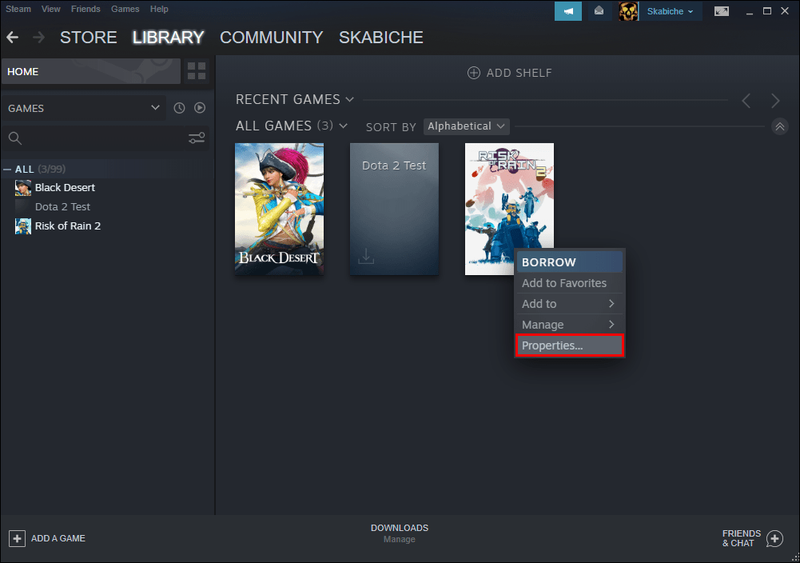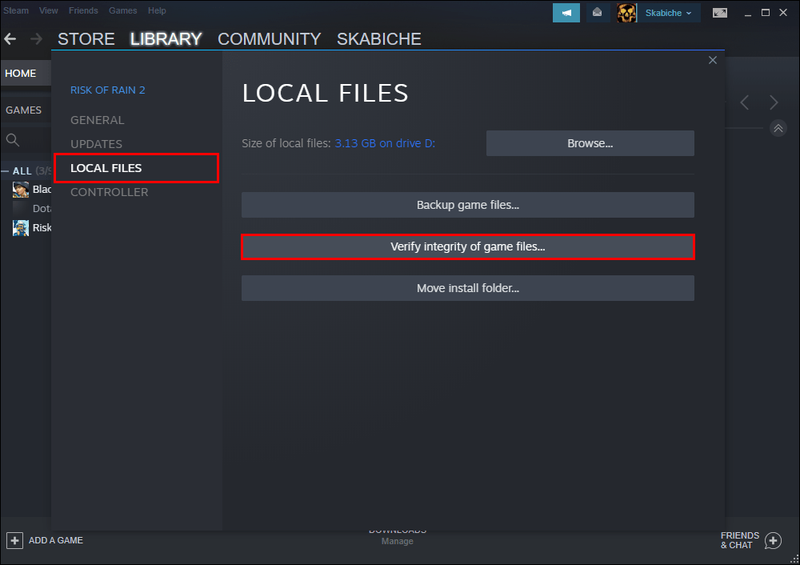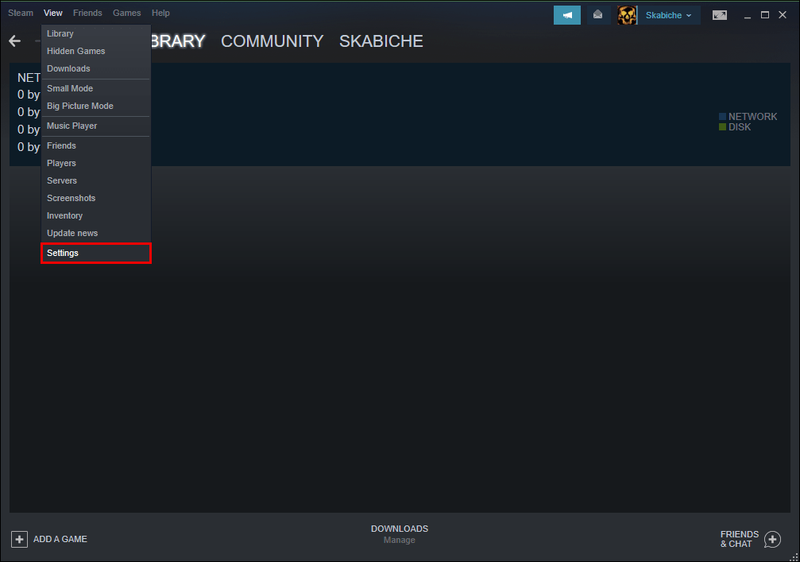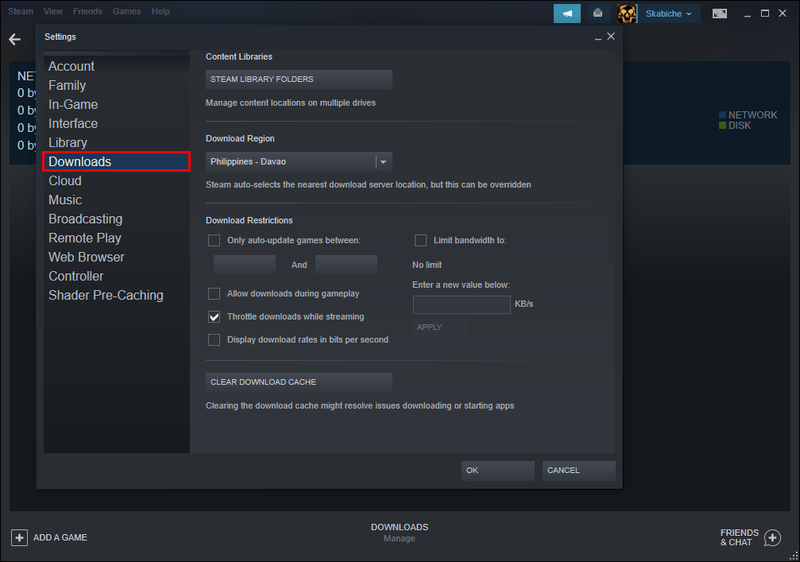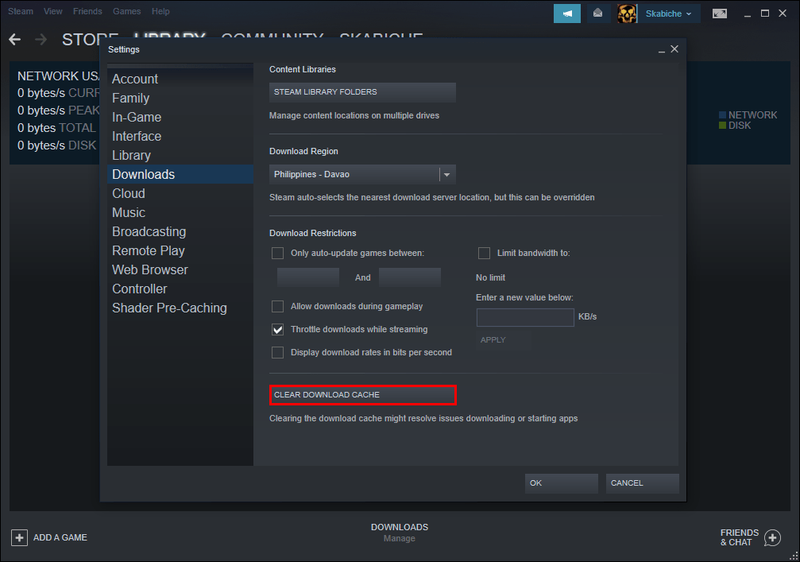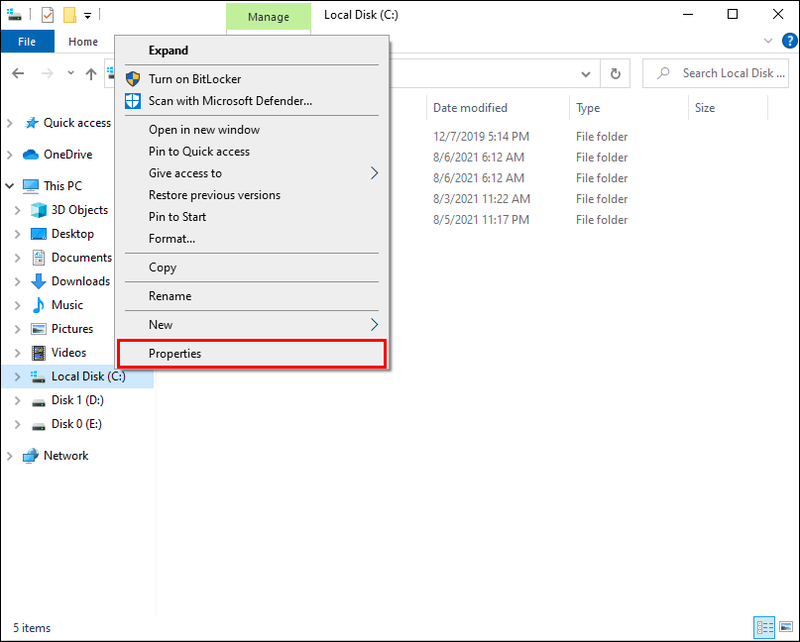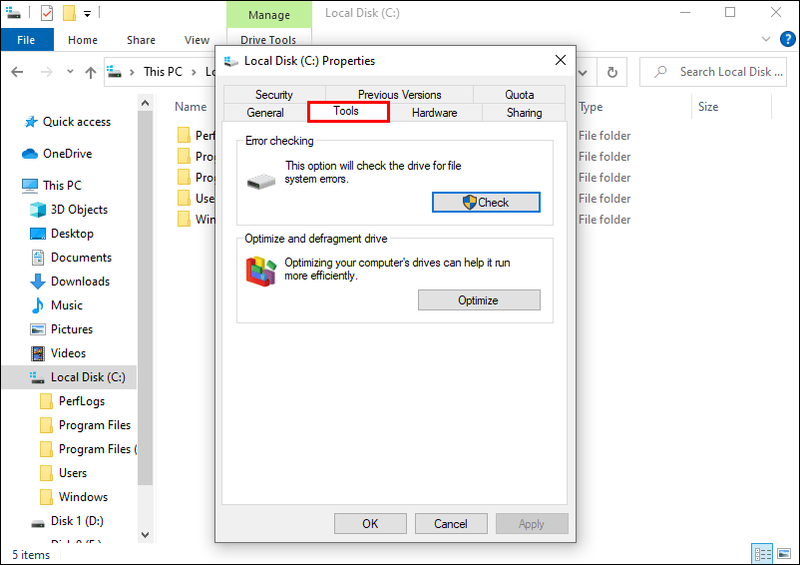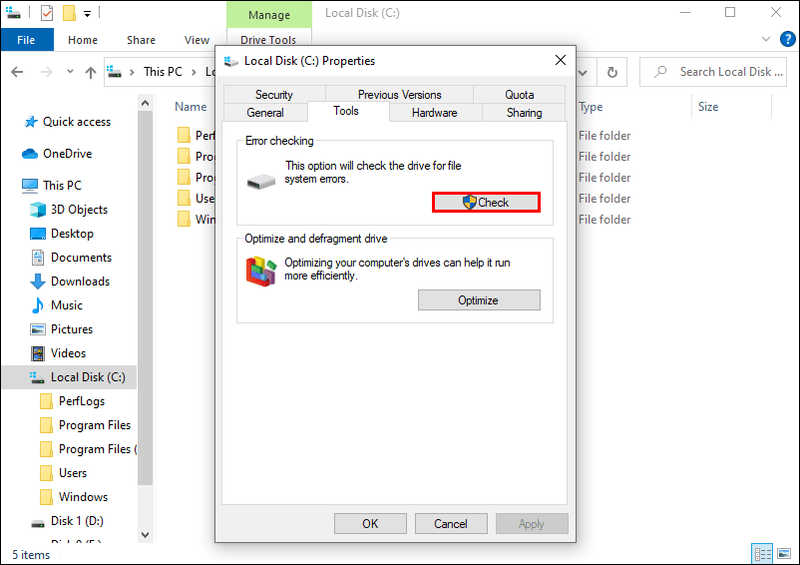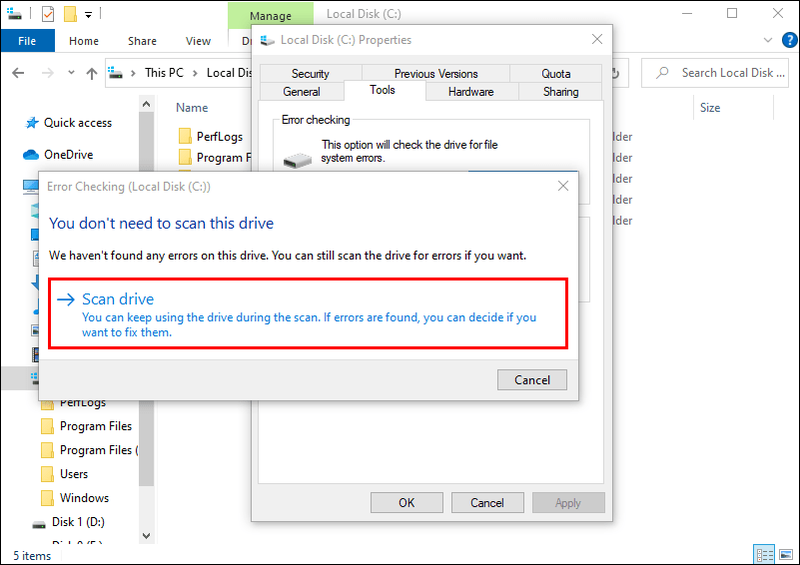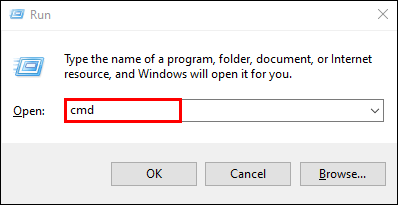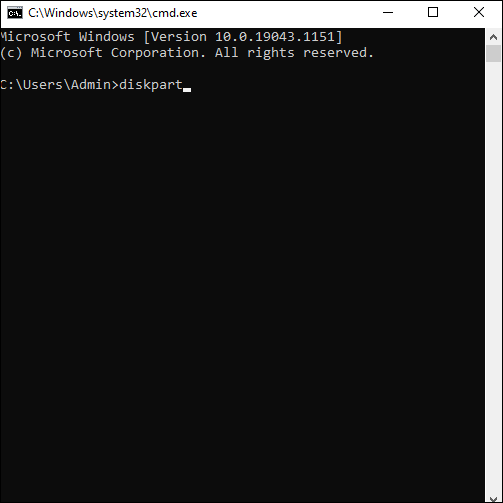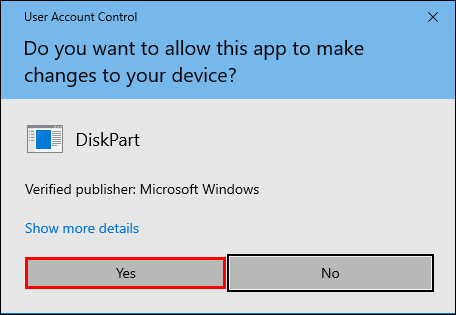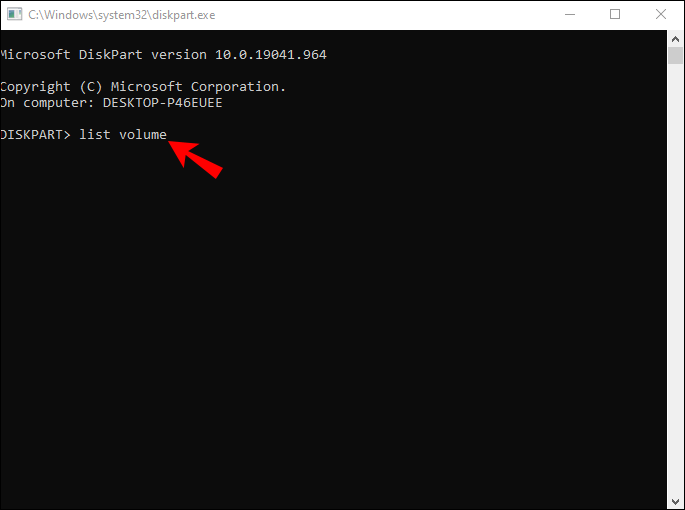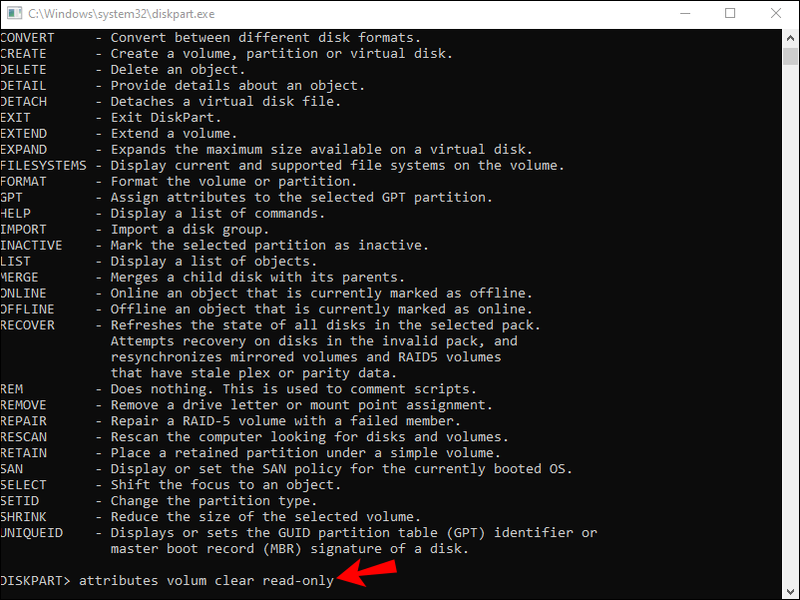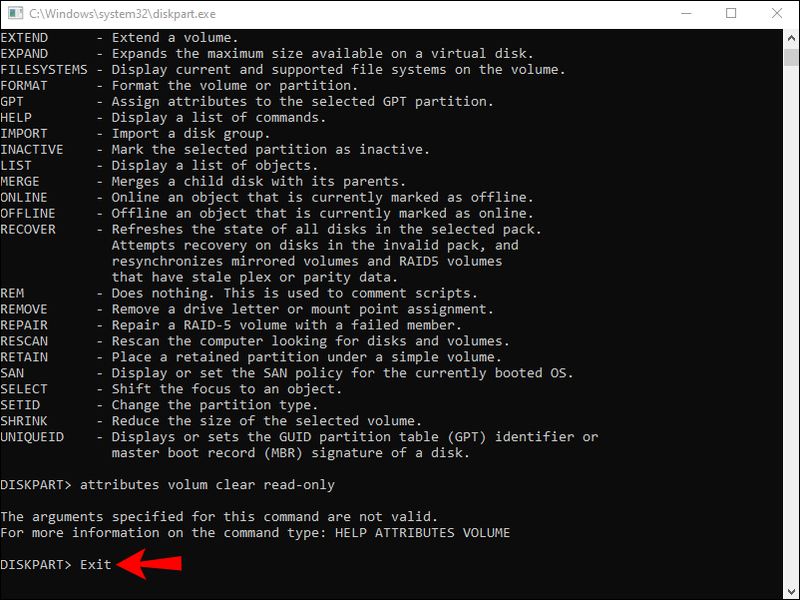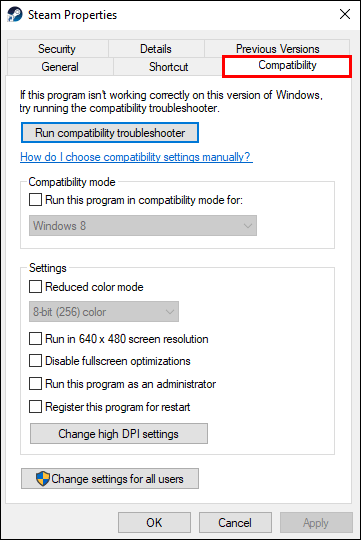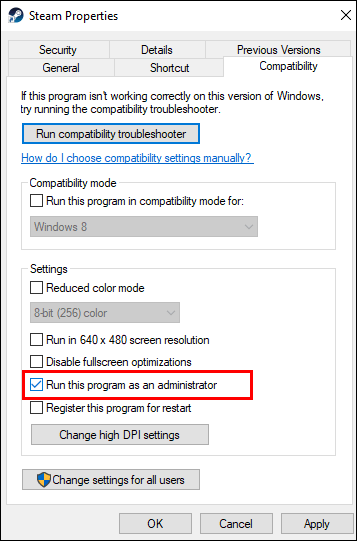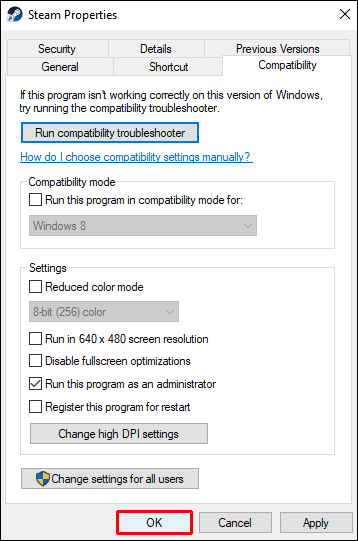90 మిలియన్లకు పైగా క్రియాశీల స్టీమ్ వినియోగదారులతో, వీరిలో చాలా మంది ఒకే సమయంలో సేవను ఉపయోగించడానికి ప్రయత్నిస్తున్నారు, ప్రపంచంలోని అతిపెద్ద గేమింగ్ ప్లాట్ఫారమ్లో అవాంతరాలు మరియు లోపాలు దాదాపు సాధారణ సంఘటన. స్టీమ్లో గేమ్ని ఇన్స్టాల్ చేయడంలో లేదా అప్డేట్ చేయడంలో మీకు సమస్య ఉంటే, మీకు డిస్క్ రైట్ ఎర్రర్ మెసేజ్ అందించబడవచ్చు. ఖచ్చితంగా ఉండండి, మీరు ఒంటరిగా లేరు; చాలా మంది వినియోగదారులు అదే సమస్యను నివేదించారు.

అదృష్టవశాత్తూ, ఈ అసహ్యకరమైన సమస్యకు అనేక సులభమైన పరిష్కారాలు ఉన్నాయి. మేము సమస్యను పరిశీలించాము మరియు ఇప్పుడు మీకు సూచించిన సాధ్యమైన పరిష్కారాలను అందించాము, తద్వారా మీరు వీలైనంత త్వరగా చర్యకు తిరిగి రావచ్చు.
మరింత ఆలస్యం లేకుండా, వెంటనే లోపలికి వెళ్దాం.
ఒకే ఒక గేమ్లో స్టీమ్ డిస్క్ రైట్ ఎర్రర్ కోసం సూచించబడిన పరిష్కారాలు
మీకు ఇష్టమైన గేమ్ని డౌన్లోడ్ చేయడం లేదా అప్డేట్ చేయడం మధ్యలో డిస్క్ రైట్ ఎర్రర్ మెసేజ్ అందుకోవడం నిరాశపరిచింది. మీరు చేయాలనుకుంటున్నది ASAP గేమ్ను ప్రారంభించడం, కానీ ఈ సమస్య దానిని అనుమతించదు. అదృష్టవశాత్తూ, మీరు ఆపివేసిన చోటనే కొనసాగించడంలో మీకు సహాయపడటానికి సూచించబడిన పరిష్కారాల శ్రేణి ఉంది.
1. ఆవిరిని పునఃప్రారంభించండి
మీ స్టీమ్ క్లయింట్ని పునఃప్రారంభించడమే ప్రయత్నించాల్సిన మొదటి మరియు అత్యంత సరళమైన పరిష్కారం. ప్లాట్ఫారమ్ను మూసివేసి, మళ్లీ తెరవండి మరియు గేమ్ను మళ్లీ డౌన్లోడ్ చేయండి.
2. మీ కంప్యూటర్ని పునఃప్రారంభించండి
మీ కంప్యూటర్ లేదా మీరు స్టీమ్ని నడుపుతున్న సిస్టమ్ను పునఃప్రారంభించడం తదుపరి సాధ్యమయ్యే పరిష్కారం. మీ PCని రీబూట్ చేయండి మరియు ఆవిరికి అంతరాయం కలిగించే రన్నింగ్ ప్రోగ్రామ్లను మూసివేయాలని నిర్ధారించుకోండి.
3. డ్రైవ్ రైట్ ప్రొటెక్షన్ని తీసివేయండి
స్టీమ్ని రీస్టార్ట్ చేయడం లేదా మీ PC సహాయం చేయకపోతే, మీ డ్రైవ్ రైట్ ప్రొటెక్షన్ను కలిగి ఉండవచ్చు, ఇది మీ PCని ఆ డ్రైవ్లోని ఫోల్డర్లను మార్చకుండా లేదా జోడించకుండా నిరోధించవచ్చు. మీ స్టీమ్ గేమ్లు నిల్వ చేయబడిన డ్రైవ్కు వెళ్లండి మరియు దాని నుండి వ్రాత రక్షణను తీసివేయండి. ఈ దశలను అనుసరించండి.
- దాని డైరెక్టరీలోని ఆవిరి ఫోల్డర్పై కుడి-క్లిక్ చేయండి (చాలా మటుకు C:/Program Files (86x)లో)
- ప్రాపర్టీస్ పై క్లిక్ చేయండి.
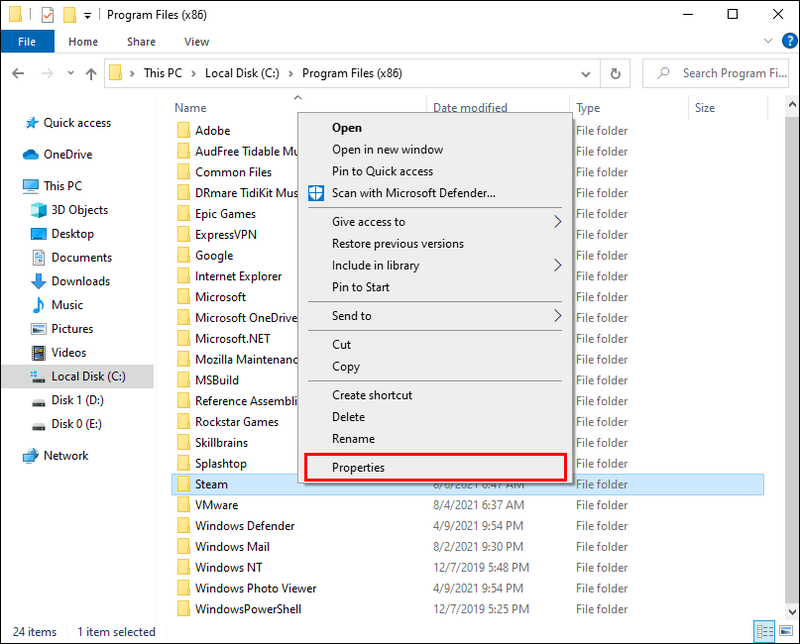
- సాధారణ ట్యాబ్లోని గుణాల విభాగాన్ని కనుగొని, చదవడానికి మాత్రమే గుర్తు పెట్టబడలేదని నిర్ధారించుకోండి.
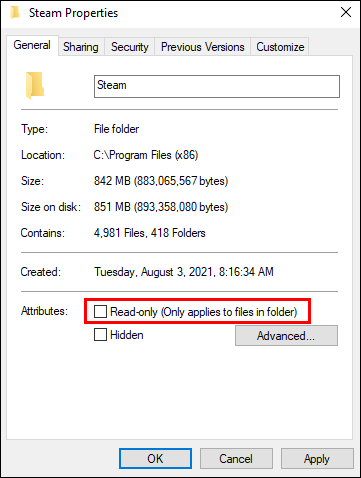
- మార్పులను సేవ్ చేయడానికి సరే క్లిక్ చేయండి.
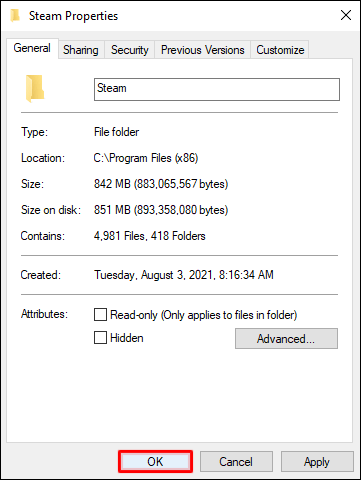
- మీ PCలో స్టీమ్ని మళ్లీ ప్రారంభించి, గేమ్ను మళ్లీ డౌన్లోడ్ చేయడానికి ప్రయత్నించండి.
4. స్టీమ్ని అడ్మిన్గా అమలు చేయండి
మీ హార్డ్ డిస్క్లో ఫైల్లను వ్రాయడానికి సాఫ్ట్వేర్కు అనుమతి లేనందున డిస్క్ రైట్ ఎర్రర్ ఏర్పడవచ్చు. అదృష్టవశాత్తూ, ప్రోగ్రామ్ను నిర్వాహకుడిగా యాక్సెస్ చేయడం సహాయపడుతుంది.
అడ్మిన్గా, సాఫ్ట్వేర్ను రన్ చేస్తున్నప్పుడు మీకు అదనపు అనుమతులు ఉంటాయి. ఈ సెట్టింగ్కి మార్చడం వలన అనేక ఇతర సమస్యలను కూడా పరిష్కరించవచ్చు.
అడ్మిన్గా స్టీమ్ని ఎలా ప్రారంభించాలో ఇక్కడ ఉంది:
- మీ డెస్క్టాప్లో ఆవిరిని గుర్తించి, చిహ్నంపై కుడి-క్లిక్ చేయండి.
- మెను నుండి గుణాలను ఎంచుకోండి.

- అనుకూలత ట్యాబ్కు నావిగేట్ చేయండి.
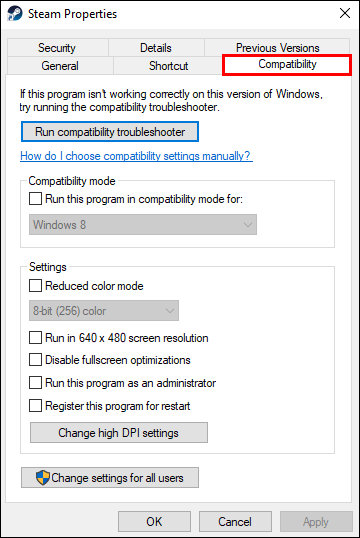
- ఈ ప్రోగ్రామ్ను అడ్మినిస్ట్రేటర్గా అమలు చేయి విభాగం తనిఖీ చేయబడిందని నిర్ధారించుకోండి.
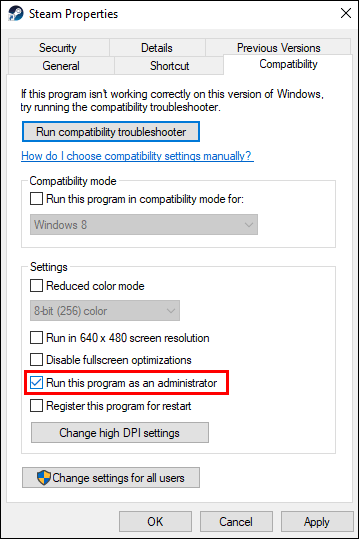
- మార్పులను సేవ్ చేయడానికి సరే నొక్కండి.
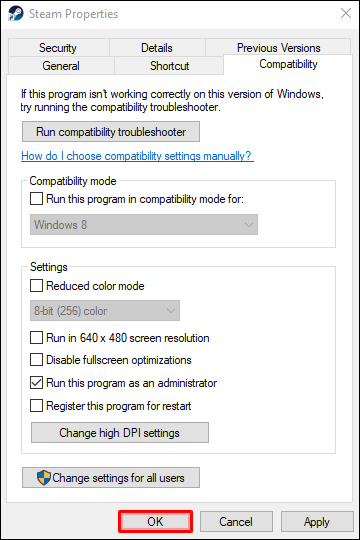
ఇప్పుడు మీరు యాప్ని మళ్లీ ప్రారంభించి, గేమ్ను మళ్లీ డౌన్లోడ్ చేయడానికి ప్రయత్నించవచ్చు.
5. పాడైన ఫైళ్లను తొలగించండి
గేమ్ డౌన్లోడ్ సమయంలో ఏదైనా తప్పు జరిగితే, అది పాడైన ఫైల్ ఫలితంగా స్టీమ్ డిస్క్ రైట్ ఎర్రర్ను చూపుతుంది. సమస్యను ఎలా పరిష్కరించాలో ఇక్కడ ఉంది:
క్వెస్ట్ కార్డులను ఎలా పొందాలో అగ్నిగుండం
- ప్రధాన ఆవిరి ఫోల్డర్ను తెరవండి.
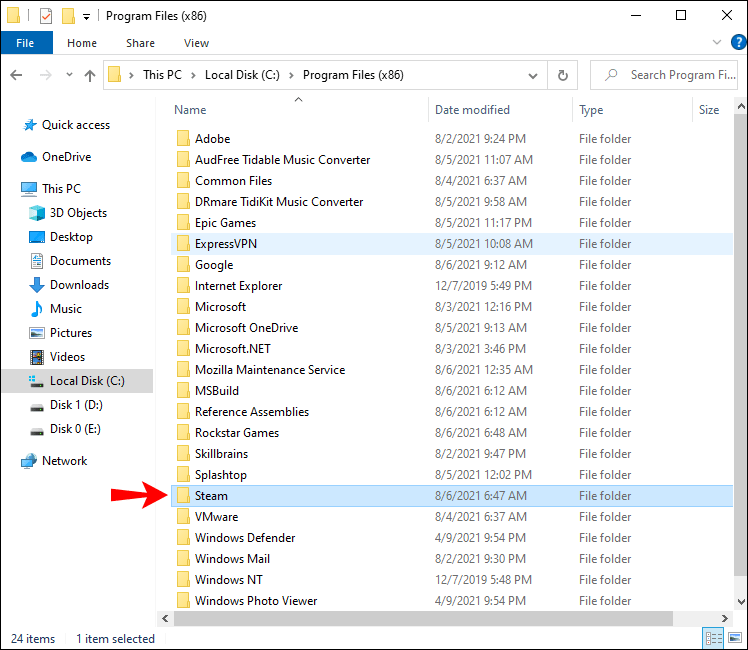
- స్టీమ్యాప్స్/కామన్ డైరెక్టరీకి వెళ్లండి.
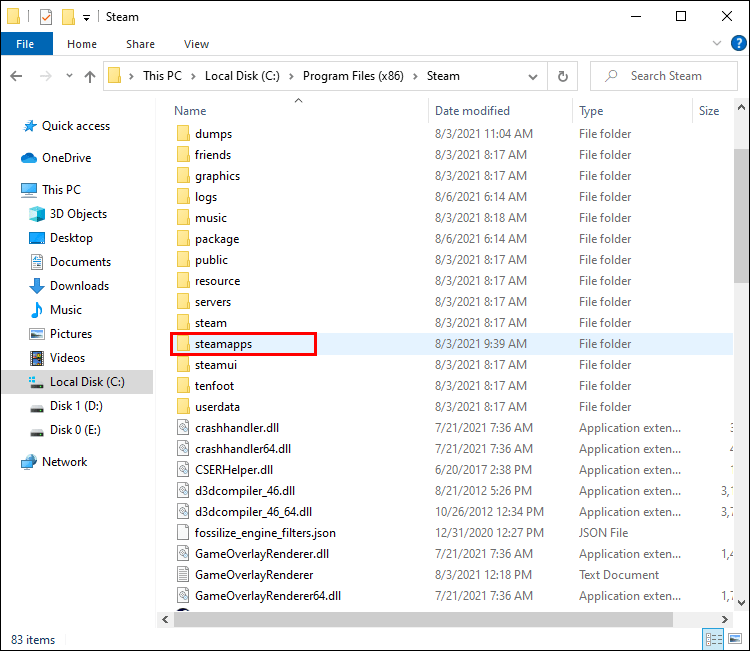
- మీరు డౌన్లోడ్ చేయడానికి ప్రయత్నిస్తున్న గేమ్ పేరుతో 0 KB-పరిమాణ ఫైల్ల కోసం చూడండి.
- ఈ ఫైల్లు ఉన్నట్లయితే, వాటిని తొలగించండి.
- గేమ్ని మళ్లీ ప్రారంభించండి లేదా డౌన్లోడ్ చేయండి.
అన్ని గేమ్ల కోసం స్టీమ్ డిస్క్ రైట్ ఎర్రర్ కోసం సూచించబడిన పరిష్కారాలు
1. ఆవిరిని రీబూట్ చేయండి
ఆవిరి సమస్యలను పరిష్కరించడానికి అత్యంత సరళమైన పరిష్కారం సాఫ్ట్వేర్ను మళ్లీ ప్రారంభించడం. గేమ్ డౌన్లోడ్ (లేదా అప్డేట్)లో తాత్కాలిక సమస్య ఉండే అవకాశాలు ఉన్నాయి మరియు ప్లాట్ఫారమ్ను పునఃప్రారంభించడం ద్వారా దాన్ని పరిష్కరించడానికి సరిపోతుంది.
2. PCని పునఃప్రారంభించండి
ఇది చాలా సమయం సమస్యను పరిష్కరించే ఒక సాధారణ పరిష్కారం - PC రీబూటింగ్. ఆవిరికి అంతరాయం కలిగించే అన్ని ప్రోగ్రామ్లను మూసివేసి, మీ కంప్యూటర్ను పునఃప్రారంభించారని నిర్ధారించుకోండి. రీబూట్ చేసిన తర్వాత, గేమ్ను మళ్లీ డౌన్లోడ్ చేయడానికి ప్రయత్నించండి.
3. వ్రాత రక్షణ కోసం తనిఖీ చేయండి
మీరు ఆవిరిని ఇన్స్టాల్ చేసిన డ్రైవ్ రైట్ ప్రొటెక్షన్ని కలిగి ఉండవచ్చు. ఈ సెట్టింగ్ యాప్లు ఆ డ్రైవ్లో నిల్వ చేయబడిన ఫైల్లను జోడించకుండా లేదా మార్చకుండా నిరోధిస్తుంది. మీ స్టీమ్ గేమ్లు నిల్వ చేయబడే డ్రైవ్ను తనిఖీ చేసి, రైట్ ప్రొటెక్షన్ను తీసివేయాలని నిర్ధారించుకోండి.
దీన్ని ఎలా చేయాలో ఇక్కడ ఉంది:
- మీ కీబోర్డ్లోని Windows మరియు S కీలను నొక్కండి.
- ఫైల్ ఎక్స్ప్లోరర్ కోసం వెతకండి మరియు ఓపెన్ క్లిక్ చేయండి.
- C:/Program Files (86x)కి వెళ్లండి.
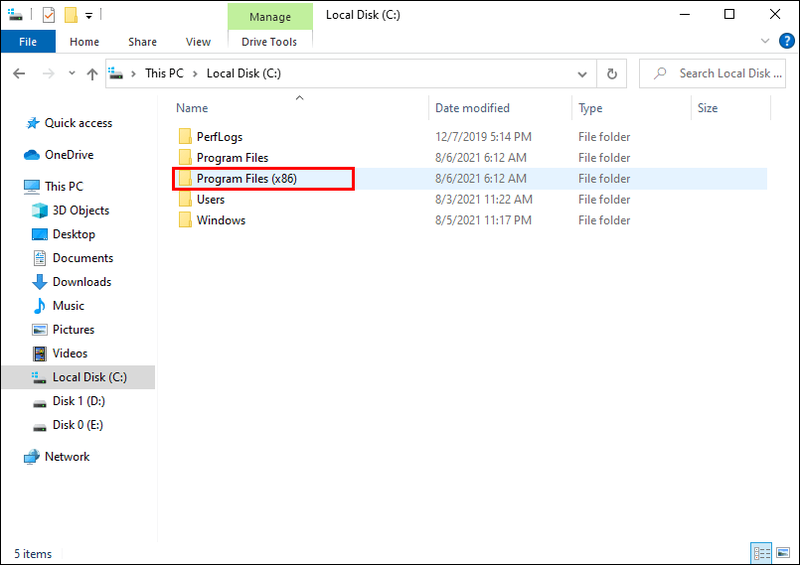
- ఆవిరి ఫోల్డర్ను కనుగొని దానిపై కుడి క్లిక్ చేయండి.
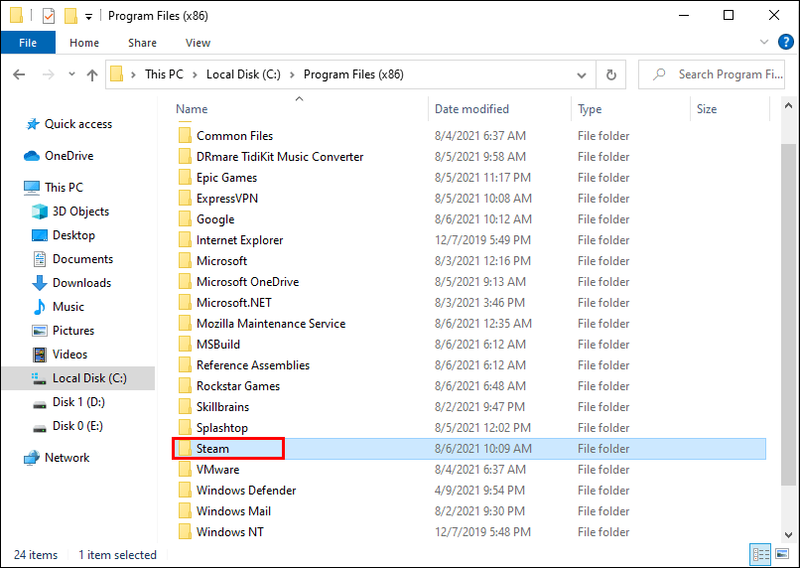
- ప్రాపర్టీస్ పై క్లిక్ చేయండి.
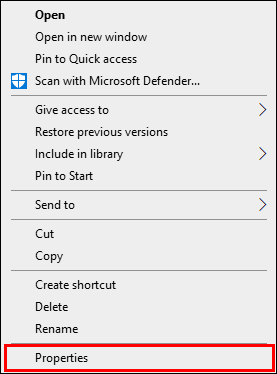
- సాధారణ ట్యాబ్లోని గుణాల విభాగాన్ని కనుగొని, చదవడానికి మాత్రమే గుర్తు పెట్టబడలేదని నిర్ధారించుకోండి.
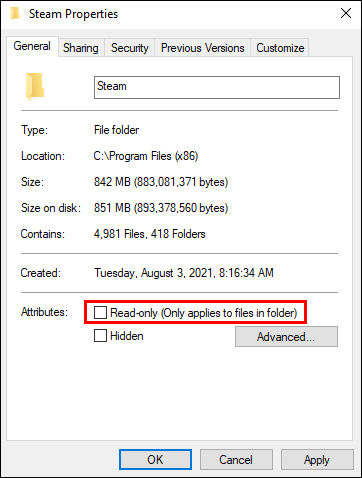
- మార్పులను సేవ్ చేయడానికి సరే క్లిక్ చేయండి.
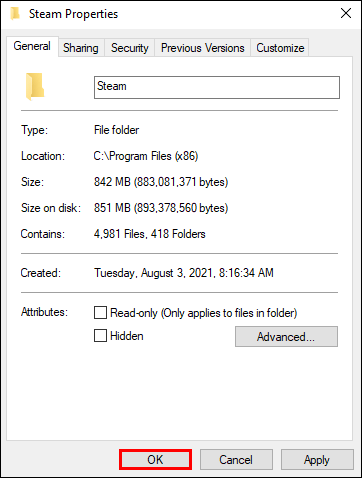
- మీ PCలో స్టీమ్ని మళ్లీ ప్రారంభించి, గేమ్ను మళ్లీ డౌన్లోడ్ చేయడానికి ప్రయత్నించండి.
4. చదవడానికి మాత్రమే సెట్టింగ్ను నిలిపివేయండి
మీ స్టీమ్ డైరెక్టరీని చదవడానికి మాత్రమే సెట్ చేయబడవచ్చు, అంటే డైరెక్టరీ మొత్తం ఏదైనా ఫైల్ మార్పుల నుండి రక్షించబడింది. స్టీమ్ ప్రాపర్టీలలో చదవడానికి మాత్రమే సెట్టింగ్ కోసం వెతకండి మరియు అది అన్చెక్ చేయబడిందని నిర్ధారించుకోండి.
5. గేమ్ ఫైల్స్ సమగ్రతను ధృవీకరించండి
- మీ ఆవిరి లైబ్రరీని తెరవండి.
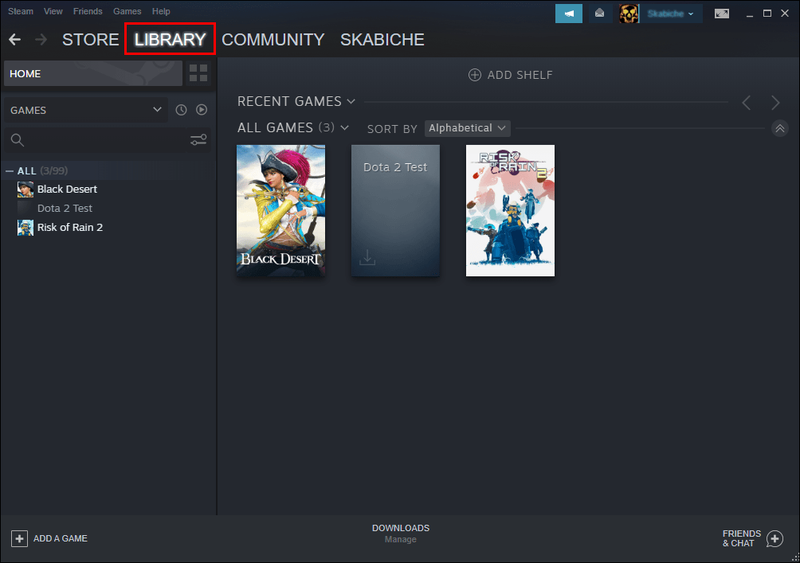
- గేమ్పై కుడి-క్లిక్ చేసి, ప్రాపర్టీస్కి వెళ్లండి.
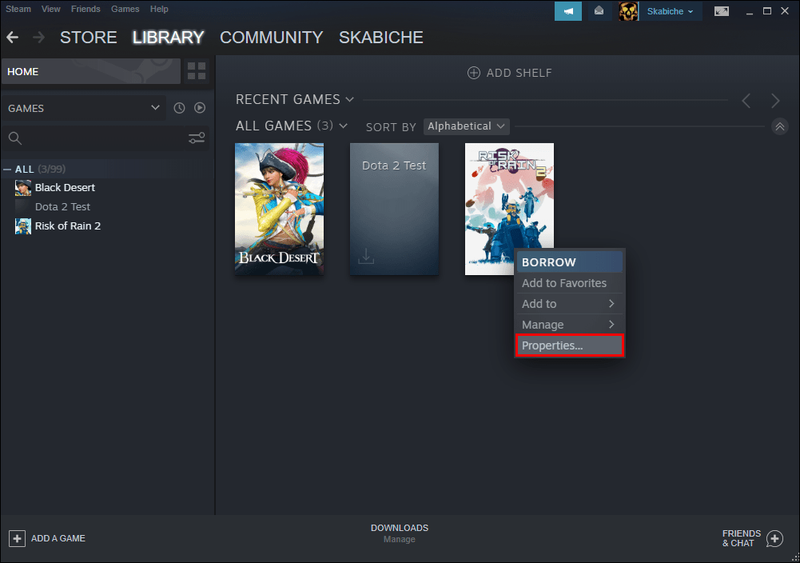
- స్థానిక ఫైల్లకు నావిగేట్ చేయండి మరియు గేమ్ ఫైల్ల సమగ్రతను ధృవీకరించుపై క్లిక్ చేయండి.
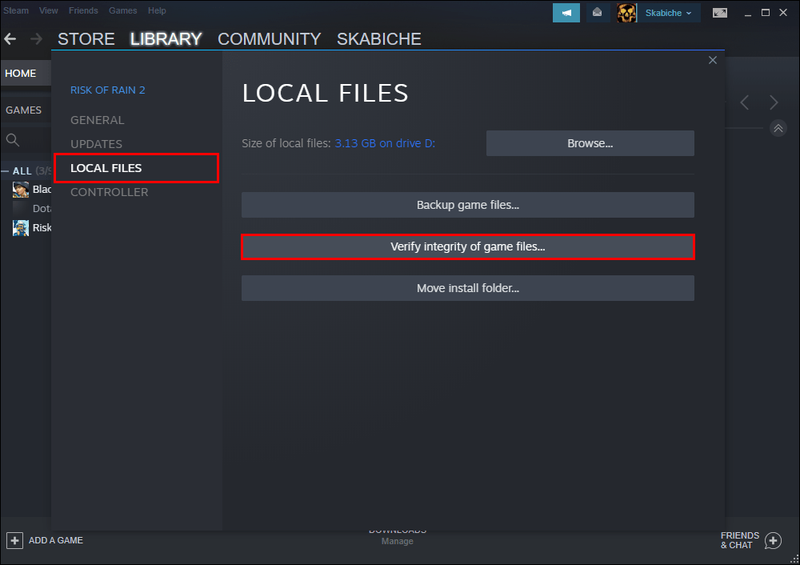
- పాడైన ఫైల్ల యొక్క ఏవైనా సందర్భాలు భర్తీ చేయబడతాయి.
గమనిక: అదనపు అప్డేట్లను డౌన్లోడ్ చేయడానికి మీ గేమ్ లాంచర్ని ఉపయోగిస్తుంటే ఈ దశను ప్రయత్నించవద్దు. ఈ చర్య గేమ్ అప్డేట్ను బేస్ లాంచర్తో భర్తీ చేస్తుంది మరియు మీరు అప్డేట్లను మళ్లీ డౌన్లోడ్ చేసుకోవాలి.
6. కాష్ ఫైల్లను క్లియర్ చేయండి
మీరు ఎల్లప్పుడూ స్టీమ్ కాష్ ఫైల్లను శుభ్రం చేయడానికి ప్రయత్నించవచ్చు. వాటిలో ఒకటి పాడైపోయి ఉండవచ్చు మరియు అది డిస్క్ రైట్ ఎర్రర్కు కారణమవుతుంది. మీరు సమస్యను ఎలా పరిష్కరించవచ్చో ఇక్కడ ఉంది:
- ఆవిరిని ప్రారంభించి, సెట్టింగ్లకు వెళ్లండి.
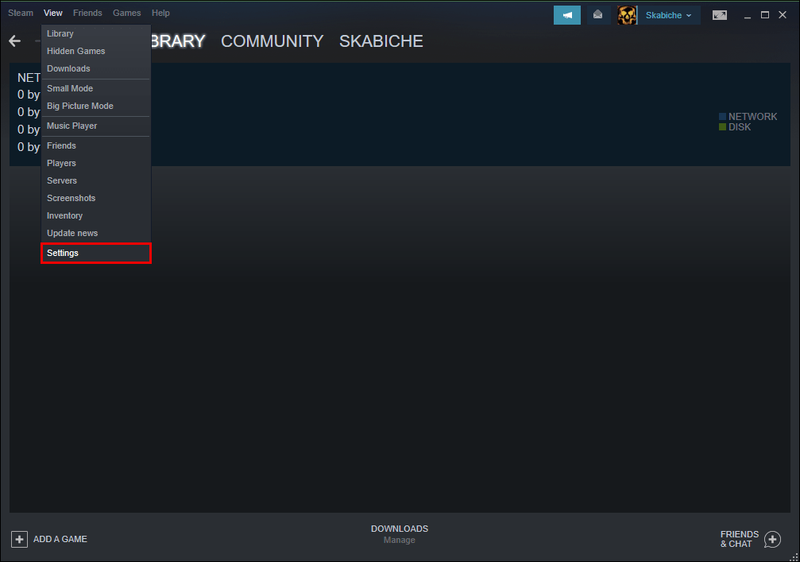
- డౌన్లోడ్లకు నావిగేట్ చేయండి.
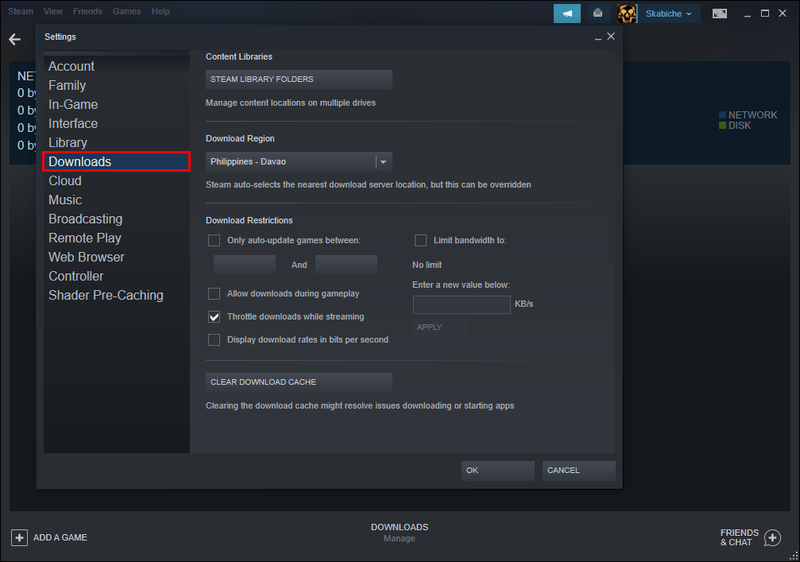
- క్లియర్ డౌన్లోడ్ కాష్పై క్లిక్ చేయండి.
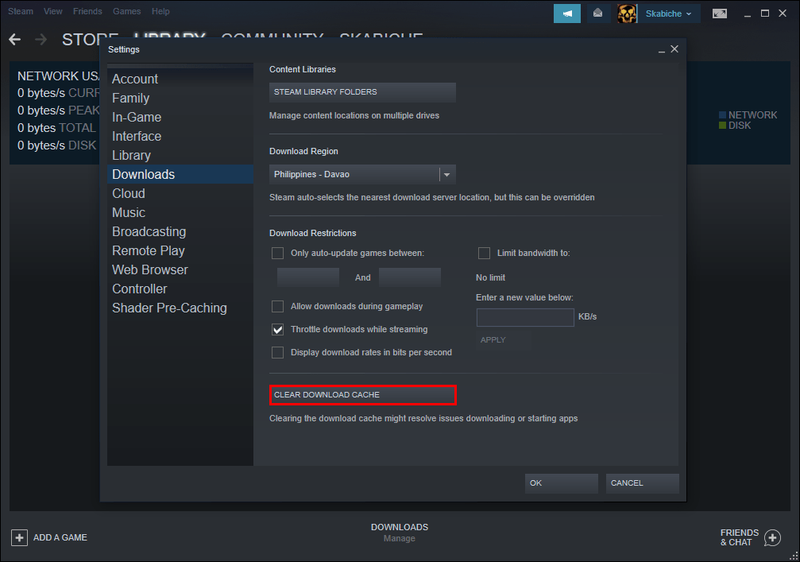
7. ఆవిరిని మార్చండి
స్టీమ్ ప్రస్తుతం మీ PCలో డ్రైవ్ C కింద నిల్వ చేయబడి ఉంటే, మీరు దానిని Dకి లేదా వైస్ వెర్సాకి తరలించడానికి ప్రయత్నించవచ్చు. స్టీమ్పై ఫైల్లను మానిప్యులేట్ చేయకుండా ఆపే డ్రైవ్లో సమస్య ఉండవచ్చు.
గమనిక: ఈ దశ సమస్యను పరిష్కరించడంలో సహాయపడితే, సమస్యను గుర్తించడానికి డ్రైవ్ని తదుపరి తనిఖీ చేయండి.
8. మీ యాంటీవైరస్ను నిలిపివేయండి
మీ యాంటీవైరస్ రక్షణ మీ డ్రైవ్లో ఫైల్లను వ్రాయకుండా సాఫ్ట్వేర్ను ఆపివేసే పరిస్థితి ఉండవచ్చు. మీరు ఎప్పుడైనా మీ యాంటీవైరస్ని నిలిపివేయవచ్చు మరియు గేమ్లను మళ్లీ డౌన్లోడ్ చేయడానికి ప్రయత్నించవచ్చు. లోపం అదృశ్యమైతే, మీ యాంటీవైరస్ సెట్టింగ్లను సర్దుబాటు చేయండి మరియు స్కాన్ల సమయంలో ఆవిరికి మినహాయింపును జోడించండి.
మీ ఇన్స్టాగ్రామ్ వీడియోలను ఎవరు చూస్తారో మీరు చూడగలరా
9. ఫైర్వాల్ను నిలిపివేయండి
మీ ఫైర్వాల్ని నిలిపివేయడానికి ప్రయత్నించండి లేదా ఆవిరి కోసం మినహాయింపులను జోడించండి. సమస్య పరిష్కరించబడితే, మీ Windows ఫైర్వాల్కు మినహాయింపును జోడించండి.
స్టీమ్ డిస్క్ రైట్ ఎర్రర్ Appmanifest కోసం సూచించబడిన పరిష్కారాలు
మీరు మీ స్టీమ్ డైరెక్టరీని చూస్తున్నప్పుడు, మీరు SteamSteamAppsలో కొన్ని యాప్మానిఫెస్ట్ ఫైల్లను గమనించవచ్చు. ఇవి యాదృచ్ఛిక సంఖ్యల వలె కనిపించవచ్చు కానీ వాస్తవానికి గేమ్ యాప్ నంబర్లు. ఈ ఫైల్లు గేమ్లు ఎక్కడ ఇన్స్టాల్ చేయబడిందో యాప్కి తెలియజేస్తాయి.
కానీ సంఖ్యలు చెడిపోవచ్చు మరియు ఆటకు మార్గం తప్పు అవుతుంది. దీన్ని పరిష్కరించడానికి, మీరు యాప్మానిఫెస్ట్ ఫైల్ను తొలగించవచ్చు లేదా ఫైల్ను టెక్స్ట్ ఎడిటర్లో తెరిచి గేమ్ యొక్క సంపూర్ణ మార్గాన్ని టైప్ చేయవచ్చు.
గమనిక: మీరు ఫైల్ను తొలగిస్తే, మీరు స్టీమ్ని పునఃప్రారంభించినప్పుడు గేమ్ ఇన్స్టాల్ చేయబడనట్లు కనిపిస్తుంది. మీరు గేమ్ని మళ్లీ డౌన్లోడ్ చేసుకోవాలి.
బాహ్య హార్డ్ డ్రైవ్తో స్టీమ్ డిస్క్ రైట్ ఎర్రర్ కోసం సూచించబడిన పరిష్కారాలు
మీ PC హార్డ్ డ్రైవ్ను రైట్-ప్రొటెక్ట్ చేస్తూ ఉండవచ్చు, ఇది డిస్క్ రైట్ ఎర్రర్కు కారణం కావచ్చు. మీ ఎక్స్టర్నల్ హార్డ్ డ్రైవ్ రైట్-ప్రొటెక్టెడ్ అయితే, దానిలోని ఫైల్లను యాక్సెస్ చేయడానికి మాత్రమే ఇది మిమ్మల్ని అనుమతిస్తుంది, ఇప్పటికే ఉన్న వాటికి మార్పులు చేయదు. ఈ సమస్యను పరిష్కరించడానికి వ్రాత-రక్షణను తీసివేయడానికి ప్రయత్నించండి.
మీరు ప్రారంభించడానికి ముందు, మీరు హార్డ్ డ్రైవ్ అవినీతికి సంబంధించిన ఏవైనా సందర్భాలలో తనిఖీ చేయాలనుకోవచ్చు. దీన్ని ఎలా చేయాలో ఇక్కడ ఉంది:
- ఫైల్ ఎక్స్ప్లోరర్ను ప్రారంభించండి మరియు హార్డ్ డ్రైవ్పై కుడి క్లిక్ చేయండి.
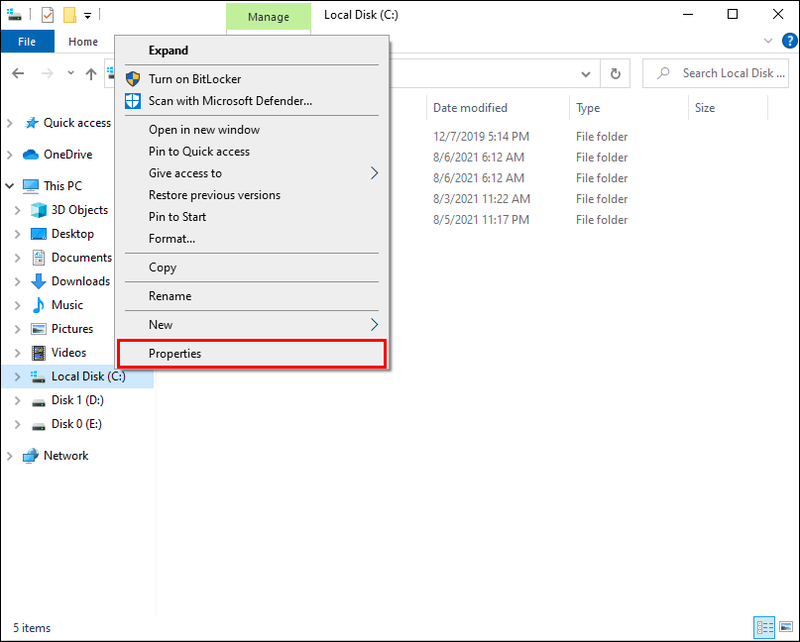
- ప్రాపర్టీస్పై క్లిక్ చేసి, టూల్స్ ట్యాబ్ను ఎంచుకోండి.
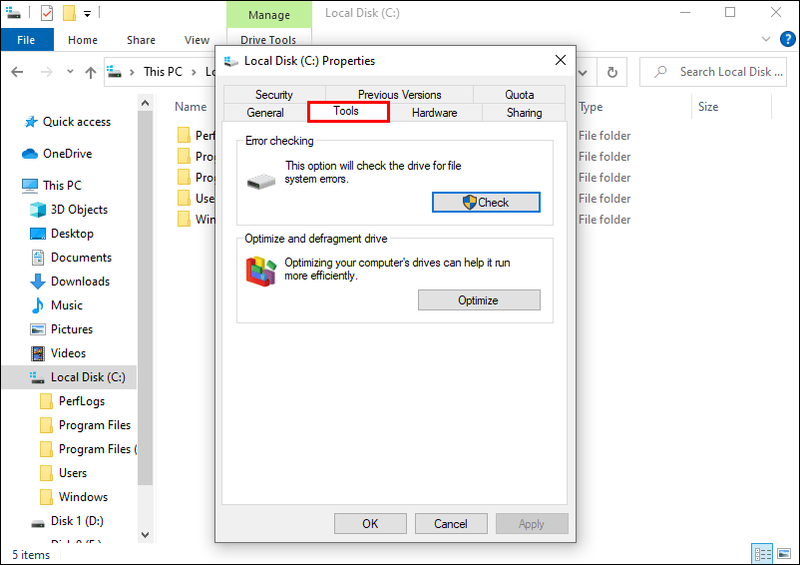
- ఎర్రర్ చెకింగ్ విభాగాన్ని కనుగొని చెక్ నొక్కండి. ఒక పాప్-అప్ కనిపిస్తుంది.
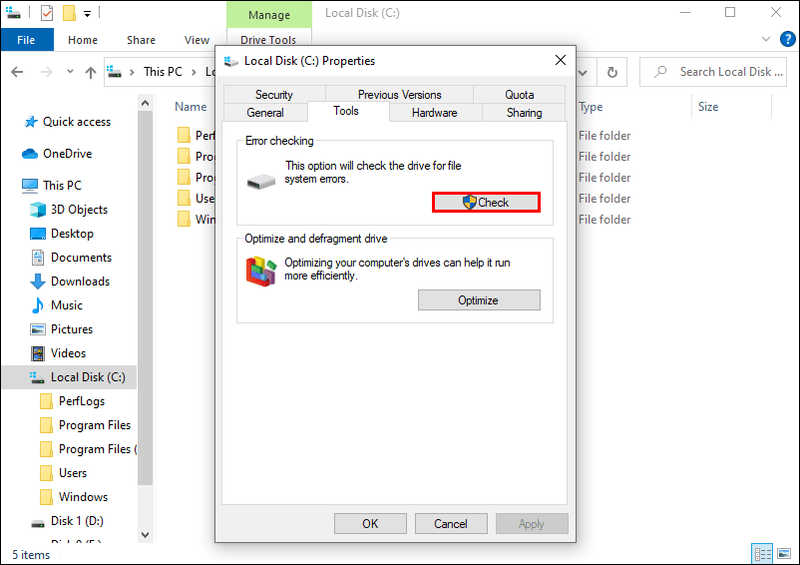
- స్కాన్పై క్లిక్ చేసి, సిస్టమ్ స్కాన్ చేయడానికి వేచి ఉండండి.
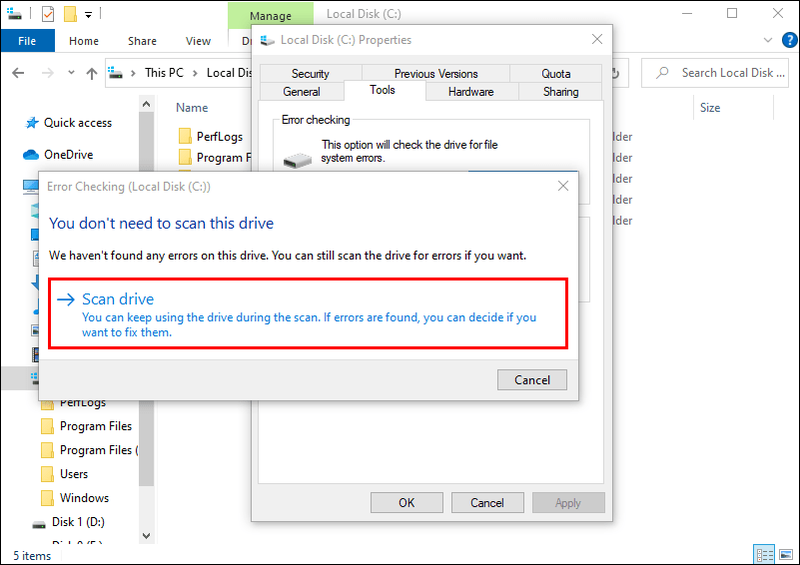
Windows పరిష్కరించలేని లోపం ఉన్నట్లయితే, డ్రైవ్ నుండి వ్రాత రక్షణను తీసివేయడం కొనసాగించండి.
మీ బాహ్య హార్డ్ డ్రైవ్ నుండి వ్రాత రక్షణను ఎలా తీసివేయాలో ఇక్కడ ఉంది:
- హార్డ్ డ్రైవ్ మీ PCకి కనెక్ట్ చేయబడిందని నిర్ధారించుకోండి మరియు CMDని ప్రారంభించండి.
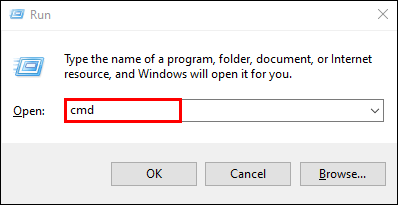
- diskpart అని టైప్ చేసి ఎంటర్ ఎంచుకోండి.
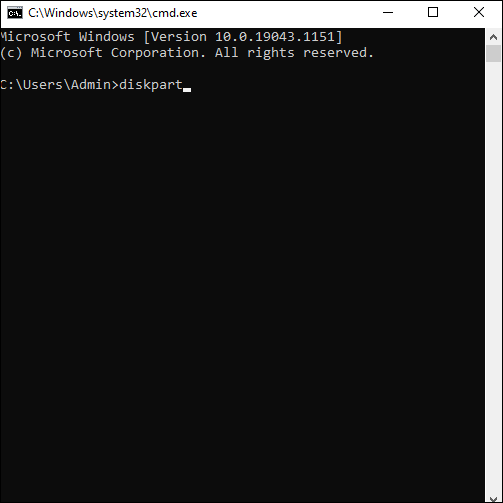
- అడ్మినిస్ట్రేటర్ యాక్సెస్ మంజూరు చేయండి.
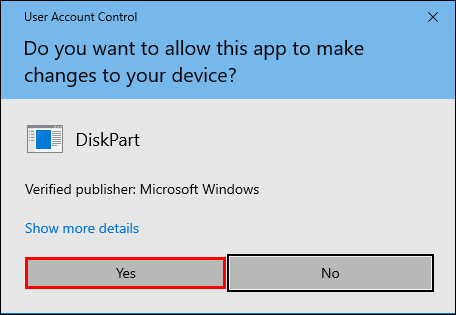
- జాబితా వాల్యూమ్ని టైప్ చేసి, ఎంటర్ నొక్కండి.
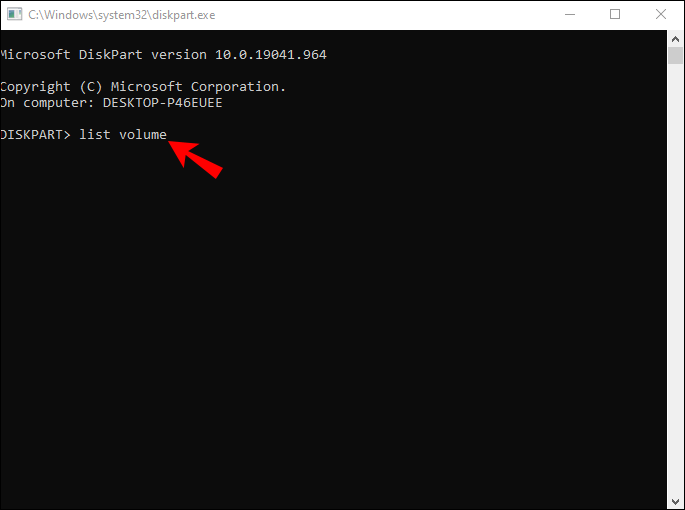
- వ్రాత-రక్షిత డిస్క్ నంబర్ను గమనించండి మరియు హార్డ్ డిస్క్ వాల్యూమ్ నంబర్ను సూచిస్తున్న Xతో, ఎంచుకోండి వాల్యూమ్ X అని టైప్ చేయండి.

- ఎంటర్ నొక్కండి.
- రీడ్-ఓన్లీ ఫీచర్ని డిసేబుల్ చేయడానికి వాల్యూమ్ క్లియర్ రీడ్-ఓన్లీ అని టైప్ చేసి ఎంటర్ నొక్కండి.
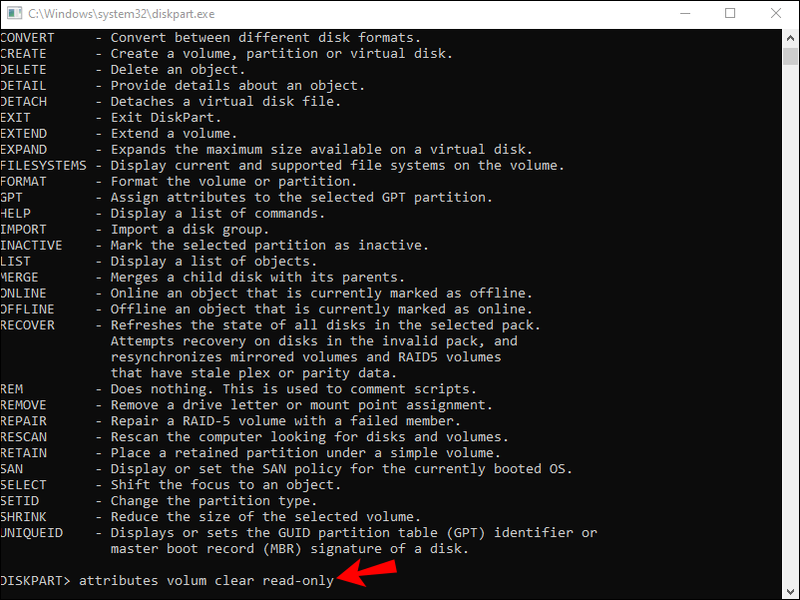
- పూర్తి చేయడానికి నిష్క్రమించు అని టైప్ చేయండి.
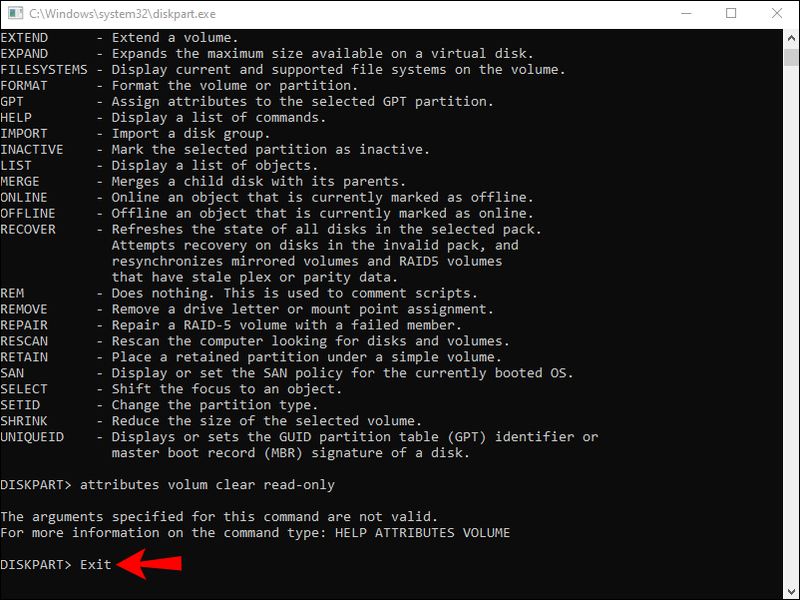
బాహ్య హార్డ్ డ్రైవ్ను మళ్లీ కనెక్ట్ చేసి, గేమ్ను మళ్లీ డౌన్లోడ్ చేయడానికి ప్రయత్నించండి.
అదనంగా, మీరు స్టీమ్ని అడ్మినిస్ట్రేటర్గా నడుపుతున్నారని నిర్ధారించుకోండి:
- మీ డెస్క్టాప్లో స్టీమ్ చిహ్నాన్ని కనుగొని, దానిపై కుడి-క్లిక్ చేయండి.
- ప్రాపర్టీస్ పై క్లిక్ చేయండి.

- అనుకూలత ట్యాబ్కు వెళ్లండి.
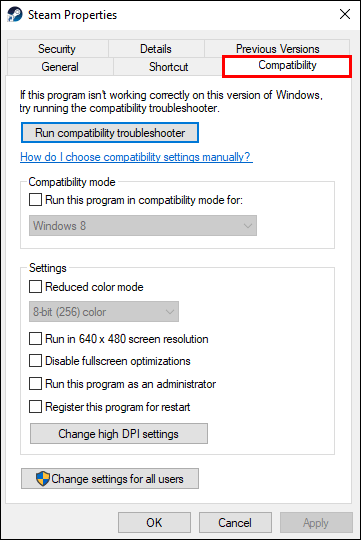
- ఈ ప్రోగ్రామ్ను అడ్మినిస్ట్రేటర్గా అమలు చేయి పెట్టెని తనిఖీ చేయండి.
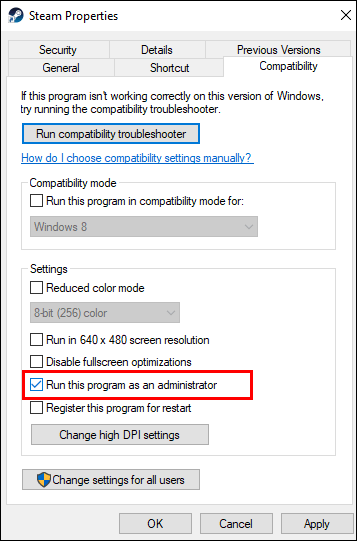
- సేవ్ చేయడానికి సరే నొక్కండి.
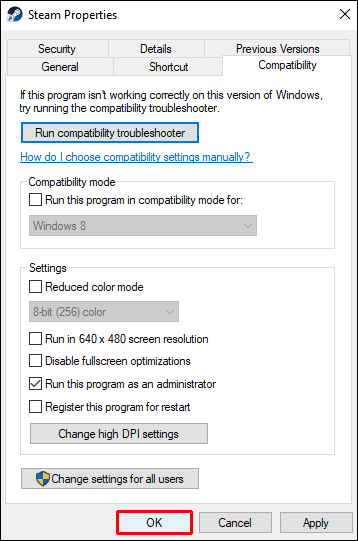
స్టీమ్లో డిస్క్ రైట్ ఎర్రర్కు కారణమేమిటి?
డిస్క్ రైట్ ఎర్రర్ పాప్ అప్ కోసం ఇక్కడ కొన్ని సాధారణ కారణాలు ఉన్నాయి:
- రైట్-రక్షిత డ్రైవ్ లేదా స్టీమ్ ఫోల్డర్
- హార్డ్ డ్రైవ్ లోపాలు
- యాంటీవైరస్ డేటాతో తారుమారు చేయకుండా ఆవిరిని అడ్డుకుంటుంది
- మీ స్టీమ్ డైరెక్టరీలో పాడైన లేదా పాత ఫైల్లు
స్టీమ్ డిస్క్ రైట్ లోపాన్ని అధిగమించడం
స్టీమ్లో గేమ్లను డౌన్లోడ్ చేయడం లేదా అప్డేట్ చేయడం సాధారణంగా ఆందోళన లేని అనుభవం. కానీ డిస్క్ రైట్ లోపం కనిపించినప్పుడు, విషయాలు కాలువలోకి వెళ్లినట్లు అనిపిస్తుంది. బాధించే మరియు కొన్నిసార్లు అధిగమించడానికి సవాలుగా ఉన్నప్పటికీ, సమస్య దాదాపు ఎల్లప్పుడూ పరిష్కరించదగినది. డిస్క్ రైట్ ఎర్రర్ సమస్యను పరిష్కరించడానికి అవసరమైన అన్ని సూచనలను ఈ కథనం మీకు అందించిందని ఆశిస్తున్నాము.
బాధించే లోపాన్ని వదిలించుకోవడానికి మీకు ఏ దశ సహాయపడింది? దిగువ వ్యాఖ్యల విభాగంలో మీ అనుభవాలను పంచుకోండి.